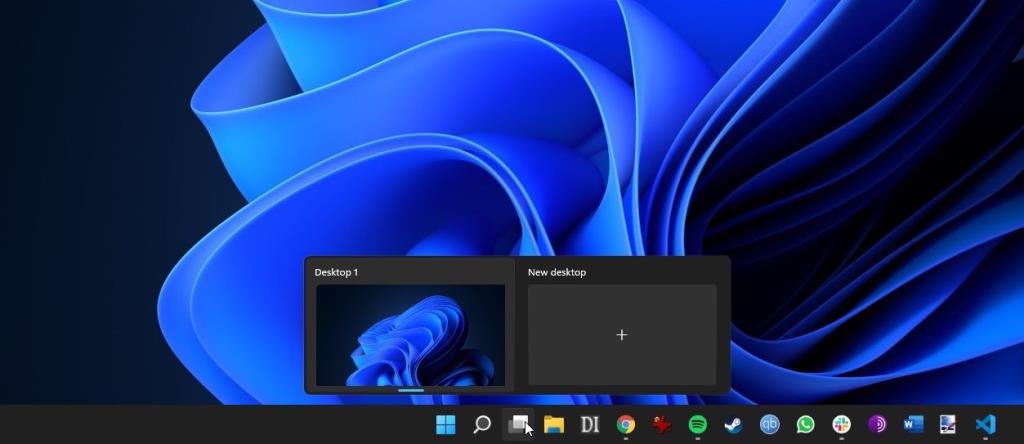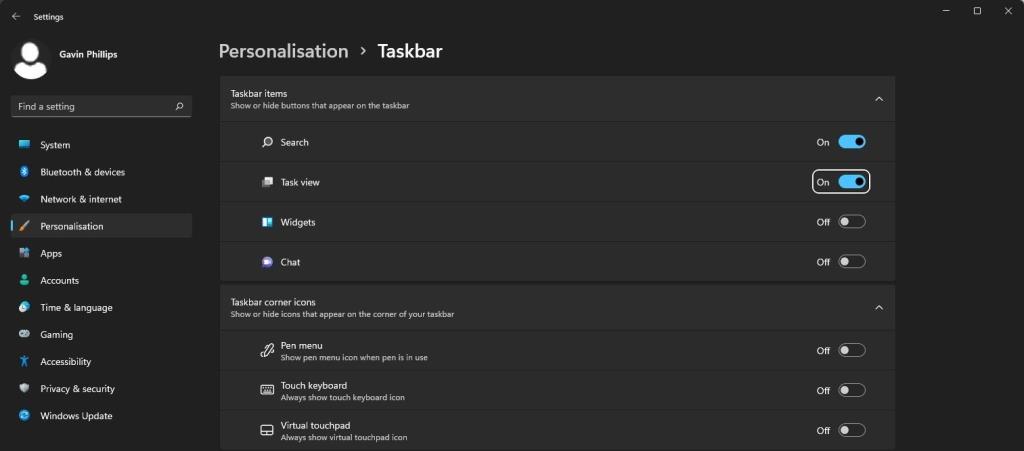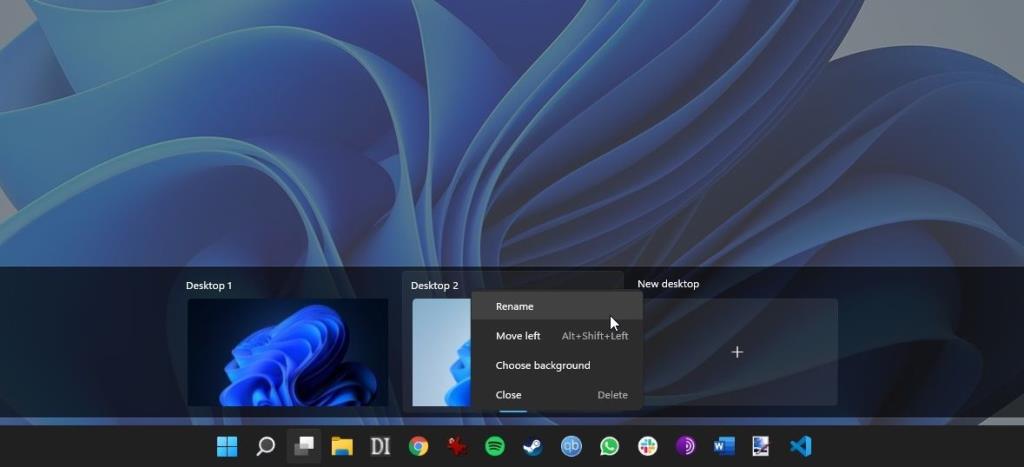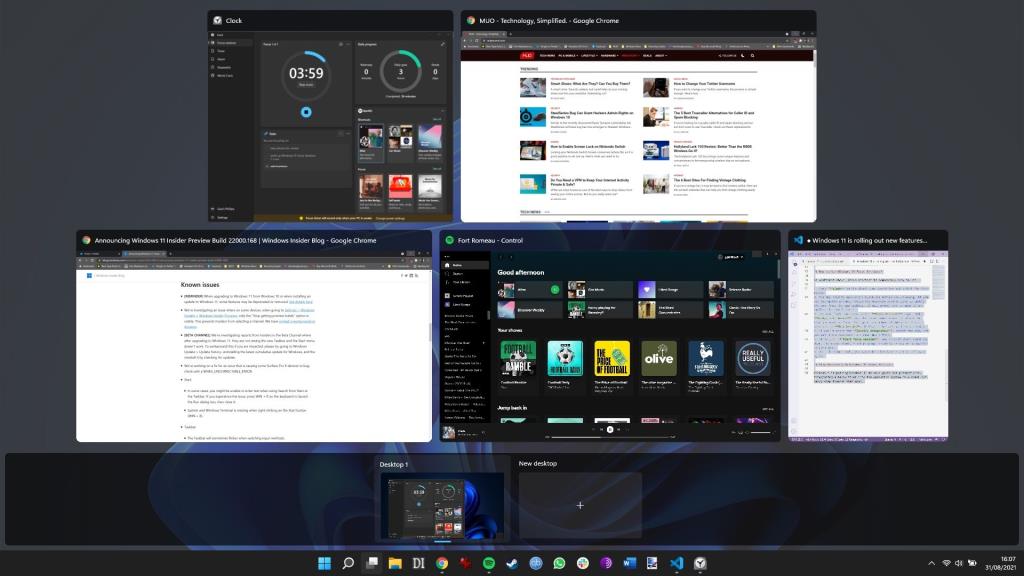Desktop maya kembali dalam Windows 11, memberikan anda pilihan untuk mencipta desktop kedua untuk membantu anda bertukar dari tempat kerja ke bermain, mencipta persekitaran kerja yang berbeza untuk pekerjaan yang berbeza dan sebagainya.
Jadi, bagaimanakah anda membuat desktop maya dalam Windows 11, dan adakah ia kini berbaloi untuk digunakan?
Cara Membuat Desktop Maya dalam Windows 11
Desktop maya mudah disediakan dalam Windows 11 dengan penambahan ikon Task View baharu pada bar tugas. Menggulingkan ikon Task View menunjukkan kepada anda sebarang desktop maya yang aktif, bersama-sama dengan pilihan untuk mencipta yang baharu.
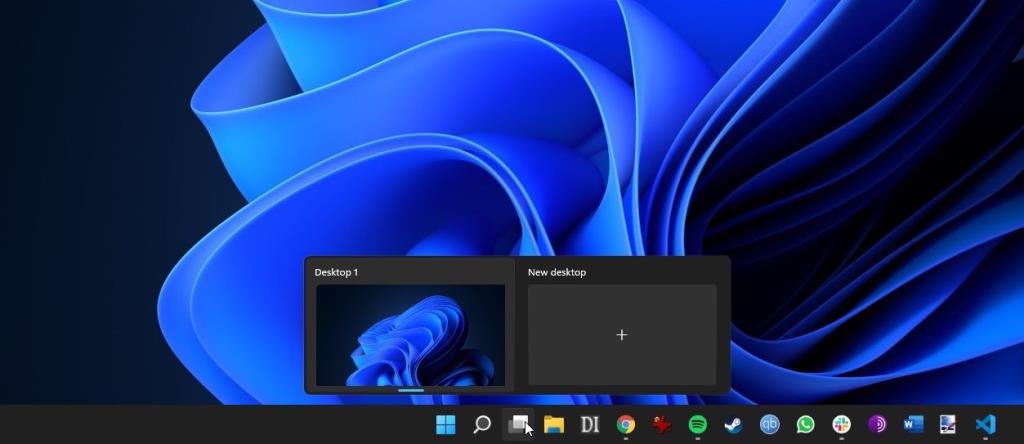
Jadi, inilah cara anda mencipta desktop maya baharu dalam Windows 11.
- Tuding pada ikon Task View .
- Pilih Desktop baharu .
Sebagai alternatif, tekan kekunci Windows + pintasan CTRL + D untuk mencipta desktop maya baharu.
Itu sahaja—desktop maya baharu menanti anda, boleh diakses melalui butang Pandangan Tugas.
Di manakah Ikon Pandangan Tugas?
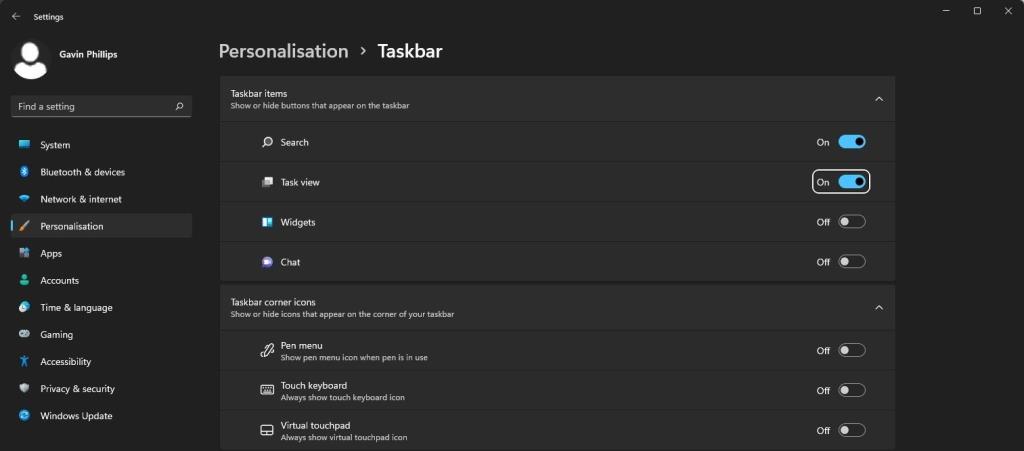
Jika anda tidak dapat melihat butang Task View pada bar tugas anda dalam Windows 11, ia mungkin tersembunyi daripada paparan. Anda boleh memulihkannya menggunakan apl Tetapan.
- Dalam bar carian menu Mula, masukkan tetapan bar tugas dan pilih padanan Terbaik.
- Togol Pandangan Tugas untuk menghidupkan ikon.
Anda kini harus melihat butang Pandangan Tugas pada bar tugas anda.
Bagaimana untuk menamakan semula Desktop Maya dalam Windows 11
Jika anda ingin memisahkan kerja dan kehidupan rumah anda, anda boleh menamakan desktop maya anda dengan sewajarnya .
Daripada Pandangan Tugas, klik kanan dan pilih Namakan semula .
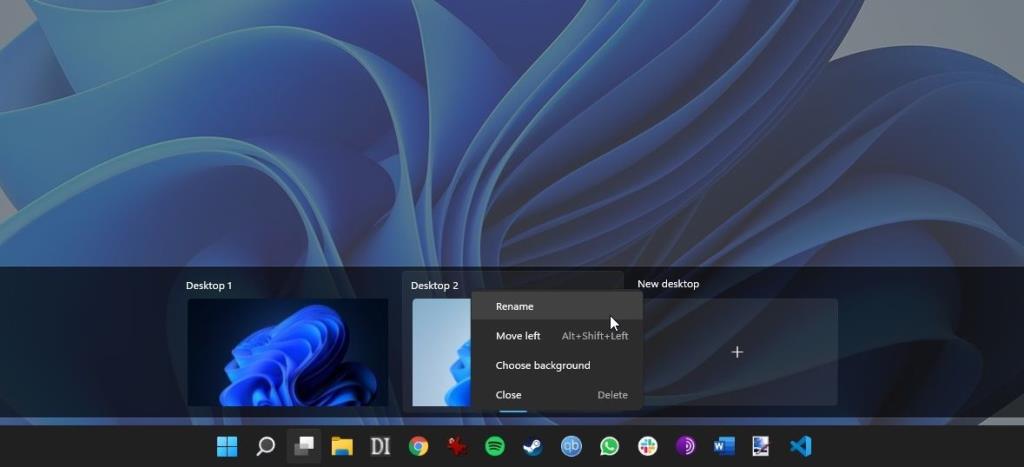
Cara Menukar Latar Belakang pada Desktop Maya Windows 11 Anda
Salah satu ciri baharu terbaik untuk desktop maya dalam Windows 11 ialah pilihan untuk menetapkan latar belakang yang berbeza. Ia adalah ciri yang telah lama diminta yang Microsoft telah menolak untuk memperkenalkan sehingga kini.
Menetapkan latar belakang yang berasingan menjadikannya lebih mudah untuk mengesan desktop maya yang anda perlukan sepintas lalu, yang berguna.
- Tuding pada ikon bar tugas Paparan Tugas .
- Klik kanan desktop maya yang anda ingin tetapkan latar belakang yang berbeza dan pilih Pilih latar belakang .
- Apl Tetapan akan dibuka pada halaman Latar Belakang , yang mana anda boleh memilih latar belakang untuk desktop maya anda.
Cara Beralih Antara Desktop Maya dalam Windows 11
Jika anda menggunakan beberapa desktop maya (atau hanya satu desktop tambahan), anda perlu menukar antara mereka dengan mudah. Terdapat dua cara untuk bertukar antara desktop maya: Pandangan Tugas atau melalui pintasan.
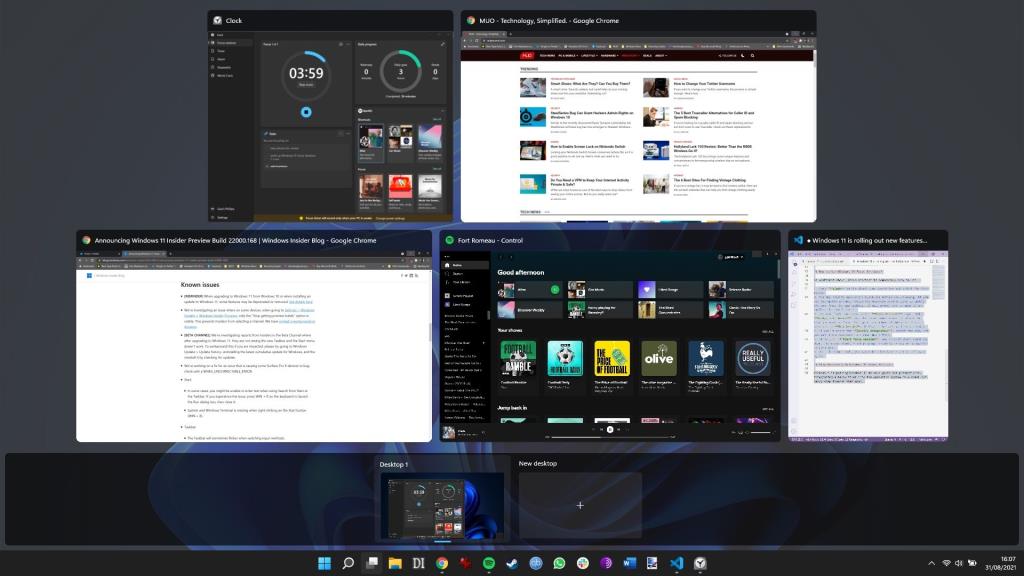
- Tuding pada butang Pandangan Tugas dan pilih desktop maya seterusnya, atau
- Tekan kekunci Windows + TAB dan pilih desktop maya yang anda mahu.
Terdapat juga pilihan untuk menggunakan pintasan papan kekunci:
- Tekan kekunci Windows + CTRL + kekunci anak panah untuk bergerak antara desktop maya (menggunakan kekunci anak panah kiri atau kanan.)
Desktop Maya Windows 11 Ada Di Sini
Desktop maya bukanlah ciri Windows 11 baharu, tetapi Microsoft sedang berusaha untuk menjadikannya lebih berguna.
The Windows 10 lelaran alat yang sama mempunyai banyak kelemahan, dan semasa anda boleh menggunakannya untuk meletakkan aplikasi yang berbeza pada skrin yang berbeza atau mewujudkan persekitaran yang berbeza untuk tugas-tugas tertentu, ia tidak mempunyai ciri-ciri yang diperlukan untuk menjadi alat yang berguna sepenuhnya bagi kebanyakan.
Seperti yang anda boleh lihat dalam artikel kami tentang menambah baik desktop maya Windows 10 , beberapa idea yang memerlukan apl pihak ketiga ketika itu kini menjadi ciri standard dalam versi Windows 11.
Walau bagaimanapun, beberapa ciri, seperti melancarkan aplikasi secara terus pada desktop maya tertentu atau keupayaan untuk bekerja dengan desktop maya yang berbeza pada persediaan multimonitor masih tidak tersedia, yang mengehadkan penggunaan dan fungsinya.
Seperti yang anda lihat dengan artikel desktop maya Windows 10 yang dipautkan di atas, kemungkinan besar apl pihak ketiga akan mula muncul untuk desktop maya Windows 11, sambil menambah beberapa fungsi tambahan yang dikehendaki pengguna. Tambahan pula, terdapat juga kemungkinan bahawa Microsoft melaksanakan sendiri beberapa ciri tambahan ini, tidak lupa bahawa Windows 11 masih dalam fasa ujian Pratonton Dalamannya pada masa penulisan.
Sama ada cara, pilihan untuk menggunakan desktop maya dalam Windows 11 ada di sini, dan anda kini tahu cara melakukannya.